วิธีย่อขนาดหน้าจอใน Windows 10

บทความนี้จะแสดงวิธีย่อขนาดหน้าจอใน Windows 10 เพื่อให้คุณใช้งานได้อย่างมีประสิทธิภาพ
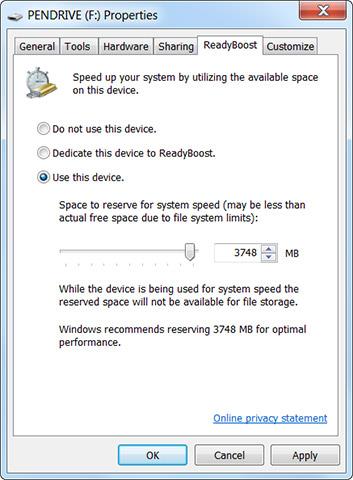
เมื่อคุณเชื่อมต่อแท่ง USB เข้ากับคอมพิวเตอร์ Windows รุ่นเก่า (และแม้แต่Windows 8 ) Windows จะถามคุณว่าคุณต้องการเพิ่มความเร็วระบบด้วย ReadyBoost หรือไม่ แต่จริงๆ แล้ว ReadyBoost คืออะไร และมันช่วย ปรับปรุง ความเร็วคอมพิวเตอร์ของคุณ ได้จริงหรือ
ReadyBoost เปิดตัวอย่างเป็นทางการใน Windows Vista และในขณะที่เปิดตัว คุณลักษณะนี้ถือเป็นฟีเจอร์ที่ Microsoft ส่งเสริมอย่างมาก อย่างไรก็ตาม น่าเสียดายที่สถานการณ์จริงไม่เป็นไปตามที่ผู้ใช้คาดหวัง แม้ว่า ReadyBoost จะมีประโยชน์ในบางกรณี แต่โดยรวมแล้วมันไม่ได้ช่วยอะไรมากนักในการทำให้คอมพิวเตอร์ของคุณมีประสิทธิภาพมากขึ้น
ReadyBoost ทำงานอย่างไร
ReadyBoost ทำงานร่วมกับ SuperFetch SuperFetch เป็นคุณลักษณะที่นำมาใช้ใน Windows Vista ที่จะตรวจสอบโปรแกรมที่คุณใช้บนคอมพิวเตอร์ของคุณและดาวน์โหลดไฟล์ของโปรแกรมและไลบรารีแอปพลิเคชันเหล่านั้นลงในหน่วยความจำของคอมพิวเตอร์ ( RAM) โดยอัตโนมัติ ) เพื่อที่เมื่อคุณเปิดแอปพลิเคชัน มันจะเริ่มทำงานเร็วขึ้นเนื่องจาก คอมพิวเตอร์ของคุณได้อ่านไฟล์ของแอปพลิเคชันจากหน่วยความจำ แทนที่จะอ่านจากไดรฟ์ โดยปกติแล้ว RAM ที่ว่างเปล่าจะทำงานได้ไม่ดี ดังนั้นการใช้หน่วยความจำแคชที่แอปพลิเคชันเข้าถึงบ่อยจะช่วยเพิ่มการตอบสนองของคอมพิวเตอร์ของคุณได้

โดยทั่วไป SuperFetch จะใช้หน่วยความจำของคอมพิวเตอร์ของคุณ โดยจะจัดเก็บไฟล์ไว้ใน RAM อย่างไรก็ตาม SuperFetch ยังสามารถทำงานร่วมกับแท่ง USB ได้ ซึ่งก็คือเมื่อ ReadyBoost ทำงานอยู่ เมื่อคุณเชื่อมต่อไดรฟ์ USB เข้ากับคอมพิวเตอร์และเปิดคุณลักษณะ ReadyBoost Windows จะจัดเก็บข้อมูล SuperFetch ไว้ในไดรฟ์ USB ซึ่งจะทำให้หน่วยความจำระบบว่างขึ้น การอ่านไฟล์ขนาดเล็กหลายๆ ไฟล์จาก USB จะเร็วกว่าการอ่านจากฮาร์ดไดรฟ์ดังนั้น ตามทฤษฎีแล้ว สิ่งนี้สามารถช่วยปรับปรุงประสิทธิภาพของระบบของคุณได้
เหตุใด ReadyBoost จึงไม่มีประโยชน์สำหรับคุณ
ReadyBoost เป็นคุณสมบัติที่ดีมาก แต่ปัญหาคือหน่วยความจำ USB ช้ากว่า RAM ดังนั้นการจัดเก็บข้อมูล SuperFetch ใน RAM ของคอมพิวเตอร์ก็ยังดีกว่าการจัดเก็บข้อมูลบน USB ดังนั้น ReadyBoost จะใช้งานได้จริงก็ต่อเมื่อคอมพิวเตอร์ของคุณไม่มี RAM ในปริมาณที่จำเป็นเท่านั้น หากคุณมี RAM เพียงพอ ReadyBoost จะไม่มีประโยชน์อีกต่อไป

จะเห็นได้ว่า ReadyBoost เป็นคุณสมบัติในอุดมคติสำหรับคอมพิวเตอร์ที่มี RAM เพียงเล็กน้อย เมื่อ Windows Vista เปิดตัว Anandtech ได้เปรียบเทียบ ReadyBoost และผลลัพธ์ที่ได้ทำให้หลายๆ คนในขณะนั้นผิดหวัง เมื่อรวมกับคอมพิวเตอร์ที่มี RAM ขนาด 512MB (ซึ่งเป็นจำนวนที่น้อยมาก คอมพิวเตอร์รุ่นใหม่ในปัจจุบันมักจะมี RAM หลาย GB) ReadyBoost จะช่วยปรับปรุงประสิทธิภาพได้จริงในหลายกรณีโดยเฉพาะ อย่างไรก็ตามการเพิ่ม RAM มากขึ้นจะปรับปรุงประสิทธิภาพมากกว่าการใช้ ReadyBoost อย่างเห็นได้ชัด
สิ่งนี้ชี้ให้เห็นถึงความจริงที่ว่าหากประสิทธิภาพของคอมพิวเตอร์ที่คุณใช้ได้รับผลกระทบจากการขาด RAM การเพิ่ม RAM มากขึ้นจะทำให้มีประสิทธิภาพมากขึ้นแทนที่จะใช้ ReadyBoost
ReadyBoost สามารถส่งเสริมคุณค่าของมันได้ในกรณีใดบ้าง?
ตามที่กล่าวไว้ ReadyBoost ยังคงมีประโยชน์หากคอมพิวเตอร์ปัจจุบันของคุณมี RAM จำนวนเล็กน้อย (512MB หรือแม้แต่ 1GB) และคุณไม่ต้องการหรือไม่สามารถเพิ่ม RAM ได้อีกด้วยเหตุผลบางประการ เช่น ค่าใช้จ่ายสูงเกินไป หรืออุปกรณ์ของคุณ ไม่รองรับการอัพเกรด RAM เป็นต้น ณ จุดนี้ USB สำรองที่มี ReadyBoost จะเป็นโซลูชันที่ยอดเยี่ยมจริงๆ

หากคุณเลือกใช้ ReadyBoost โปรดจำไว้ว่าความเร็วของไดรฟ์ USB จะช่วยกำหนดว่าจะปรับปรุงประสิทธิภาพได้มากเพียงใด หากคุณมีแท่ง USB รุ่นเก่าที่ช้า คุณอาจไม่เห็นประสิทธิภาพที่เพิ่มขึ้นอย่างมีนัยสำคัญ แม้ว่าอุปกรณ์จะมี RAM เพียงเล็กน้อยก็ตาม Windows จะไม่ยอมให้คุณใช้ ReadyBoost กับแฟลชไดรฟ์ USB ที่ช้าเป็นพิเศษ และในทางกลับกัน โดยเฉพาะอย่างยิ่งหากคุณใช้SSD ReadyBoost จะไม่มีผลใดๆ ทั้งสิ้น นี่เป็นเพราะว่า SSD นั้นเร็วกว่าแฟลชไดรฟ์โดยธรรมชาติ
สรุป
กล่าวโดยสรุป เนื่องจากคอมพิวเตอร์ในปัจจุบันมักมาพร้อมกับ RAM จำนวนมากโดยค่าเริ่มต้น คุณจะไม่เห็นประโยชน์จาก ReadyBoost มากเท่ากับที่คุณพบในระบบเก่าที่มี RAM น้อยกว่าเมื่อก่อน . แน่นอนว่า " Pretend RAM " จาก ReadyBoost ไม่สามารถให้ประสิทธิภาพเหมือนกับ RAM จริงได้ สรุปวิธีนี้จะเหมาะกับคอมพิวเตอร์รุ่นเก่าที่ใช้งานมานานมากกว่า
ดูเพิ่มเติม:
บทความนี้จะแสดงวิธีย่อขนาดหน้าจอใน Windows 10 เพื่อให้คุณใช้งานได้อย่างมีประสิทธิภาพ
Xbox Game Bar เป็นเครื่องมือสนับสนุนที่ยอดเยี่ยมที่ Microsoft ติดตั้งบน Windows 10 ซึ่งผู้ใช้สามารถเรียนรู้วิธีเปิดหรือปิดได้อย่างง่ายดาย
หากความจำของคุณไม่ค่อยดี คุณสามารถใช้เครื่องมือเหล่านี้เพื่อเตือนตัวเองถึงสิ่งสำคัญขณะทำงานได้
หากคุณคุ้นเคยกับ Windows 10 หรือเวอร์ชันก่อนหน้า คุณอาจประสบปัญหาในการนำแอปพลิเคชันไปยังหน้าจอคอมพิวเตอร์ของคุณในอินเทอร์เฟซ Windows 11 ใหม่ มาทำความรู้จักกับวิธีการง่ายๆ เพื่อเพิ่มแอพพลิเคชั่นลงในเดสก์ท็อปของคุณ
เพื่อหลีกเลี่ยงปัญหาและข้อผิดพลาดหน้าจอสีน้ำเงิน คุณต้องลบไดรเวอร์ที่ผิดพลาดซึ่งเป็นสาเหตุของปัญหาออก บทความนี้จะแนะนำวิธีถอนการติดตั้งไดรเวอร์บน Windows โดยสมบูรณ์
เรียนรู้วิธีเปิดใช้งานแป้นพิมพ์เสมือนบน Windows 11 เพื่อเพิ่มความสะดวกในการใช้งาน ผสานเทคโนโลยีใหม่เพื่อประสบการณ์ที่ดียิ่งขึ้น
เรียนรู้การติดตั้งและใช้ AdLock เพื่อบล็อกโฆษณาบนคอมพิวเตอร์ของคุณอย่างมีประสิทธิภาพและง่ายดาย
เวิร์มคอมพิวเตอร์คือโปรแกรมมัลแวร์ประเภทหนึ่งที่มีหน้าที่หลักคือการแพร่ไวรัสไปยังคอมพิวเตอร์เครื่องอื่นในขณะที่ยังคงทำงานอยู่บนระบบที่ติดไวรัส
เรียนรู้วิธีดาวน์โหลดและอัปเดตไดรเวอร์ USB บนอุปกรณ์ Windows 10 เพื่อให้ทำงานได้อย่างราบรื่นและมีประสิทธิภาพ
หากคุณต้องการเรียนรู้เพิ่มเติมเกี่ยวกับ Xbox Game Bar และวิธีปรับแต่งให้เหมาะกับประสบการณ์การเล่นเกมที่สมบูรณ์แบบของคุณ บทความนี้มีข้อมูลทั้งหมด








